1、首先我们准备一个数据表,如下图所示,我们需要按照部门,班组,入职时间三列依次排序

2、一般我们会在每一列右键单击排序,这样的做法虽然可行但是并不快速,如下图所示

3、接下来我们点击顶部数据菜单下面的排序选项,如下图所示

4、在弹出的排序界面中我们先将部门的排序规则设置好,然后点击添加条件按钮,如下图所示
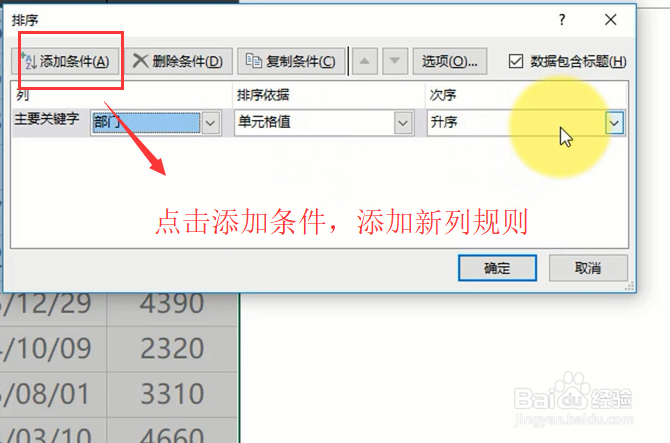
5、然后依次加上班组和入职时间两个排序规则,如下图所示

6、最后确定回到Excel中你就会发现数据已经按照部门,班组,时间依次排序了,如下图所示

7、综上所述,在数据表中对多列进行快速排序主要是通过自定义规则来实现的,大家可以根据我的步骤操作一下
